企业微信怎么双屏直播 企业微信双屏直播方法介绍
- 王林原创
- 2024-07-10 18:26:12376浏览
问题:在企业微信中如何设置双屏直播功能,实现高效互动和信息展示?如果您正在寻找这个问题的答案,那么本文将为您提供详细的指导。企业微信的双屏直播功能为企业内部培训、产品展示、会议沟通等提供了便捷高效的解决方案。通过双屏直播,企业可以充分利用屏幕资源,将内容展示与互动交流完美结合,从而提升工作效率和协作体验。php小编子墨将在本文中详细介绍设置双屏直播功能的方法,帮助您充分利用这一功能。

企业微信双屏直播方法介绍
1、首先打开企业微信,通过工作台开启直播。


2、直播开始之后,在界面的左上角会有一个小箭头的图标,点击这个图标就可以以小窗口的模式来保留直播的页面。

3、如果没有权限的话,可以通过手机的设置找到企业微信,开启“在其他应用上层显示”权限。
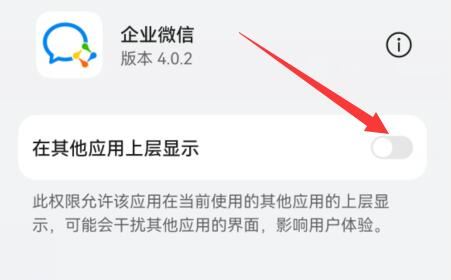
4、分屏状态下不会影响用户操作其他的手机软件,想要返回的话只需要再点击小屏幕然后点击箭头图标就可以了。
以上是企业微信怎么双屏直播 企业微信双屏直播方法介绍的详细内容。更多信息请关注PHP中文网其他相关文章!
声明:
本文内容由网友自发贡献,版权归原作者所有,本站不承担相应法律责任。如您发现有涉嫌抄袭侵权的内容,请联系admin@php.cn

